Konvertieren Sie MPG / MPEG in MP4 mit hoher Geschwindigkeit und hoher Bild- / Tonqualität.
- AVCHD in MP4 konvertieren
- Konvertieren Sie MP4 in WAV
- Konvertieren Sie MP4 in WebM
- MPG in MP4 konvertieren
- Konvertieren Sie SWF in MP4
- Konvertieren Sie MP4 in OGG
- Konvertieren Sie VOB in MP4
- Konvertieren Sie M3U8 in MP4
- Konvertieren Sie MP4 in MPEG
- Untertitel in MP4 einbetten
- MP4-Splitter
- Entfernen Sie Audio von MP4
- Konvertieren Sie 3GP-Videos in MP4
- MP4-Dateien bearbeiten
- Konvertieren Sie AVI in MP4
- Konvertieren Sie MOD in MP4
- MP4 in MKV konvertieren
- Konvertieren Sie WMA in MP4
- Konvertieren Sie MP4 in WMV
So erstellen Sie eine Schleife von GIF mit 4 All-in-One-Tools für Windows und Mac
 aktualisiert von Lisa Ou / 20 2021:16
aktualisiert von Lisa Ou / 20 2021:16Eine GIF-Datei zu haben ist eine tolle Sache, besonders wenn Sie Inhalte über das Internet teilen möchten. Es kann Ihnen dabei helfen, Ihren Inhalten ästhetische Merkmale hinzuzufügen. GIF steht für Graphical Interchange Type und ist ein verlustfreies Bilddateiformat, das sowohl animierte als auch statische Bilder enthalten kann. Es wurde entwickelt, um die Dateigröße beim Animieren von Bildern so gering wie möglich zu halten. Es ist in Blogs, sozialen Medien und Instant-Messaging-Anwendungen weit verbreitet, wo es regelmäßig zum Reagieren auf Reaktionen und zu anderen Zwecken verwendet wird. Wenn die Anzahl der GIF-Schleifen jedoch nur auf eine bestimmte Anzahl von Zyklen beschränkt ist, kann es vorkommen, dass die Animation aufhört, dann müssen Sie sie erneut löschen, um das Verschieben zu ermöglichen, was eine Art Unannehmlichkeit darstellt. Damit wird die Anpassung an eine unendliche oder unbegrenzte Schleifenanzahl aufgerufen. Um Ihnen dabei zu helfen, finden Sie unten die Zusammenstellung von All-in-One-Tools in Looping-GIF.
Es gibt eine Vielzahl von Methoden und Tools zum Loopen eines GIFs, aber nicht alle von ihnen werden Ihnen die besten Ergebnisse liefern, die Sie wollen. Suchen Sie nicht weiter, denn wir haben eine Liste der drei besten Programme zum Loopen Ihres GIFs auf jedem Betriebssystem zusammengestellt, das Sie verwenden, egal ob Windows oder Mac.
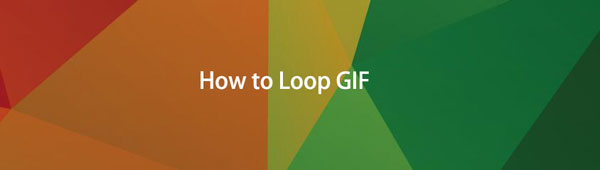

Führerliste
1. Wie man GIF mit FoneLab Video Converter Ultimate wiederholt
Unter all den anderen Konvertern, FoneLab Video Converter Ultimate ist die einzige, die fast alle Ihre Aufgaben erfüllt. Es kann eine Datei in ein anderes Format konvertieren, in dem Sie die Auflösungen vor dem Speichern anpassen können. Es ist mehr als nur ein Dateikonverter, denn es verfügt über eine integrierte zusätzliche Toolbox mit allen Tools, die zum Bearbeiten und Ändern Ihrer Video- oder Audiodatei erforderlich sind. Es enthält einen Media-Metadaten-Editor, Audio-Sync, Video-Geschwindigkeitsregler, Rotator, Kompressor, Enhancer, Reverser, Booster, Trimmer und Merger. Angesichts seiner Fähigkeiten ist es fast ein professionelles Werkzeug, aber was es noch praktischer macht, ist die einfache und leicht zu navigierende Oberfläche. In unserem Fall kann es GIFs unter Windows und Mac loopen.
Video Converter Ultimate ist die beste Video- und Audio-Konvertierungssoftware, die MPG / MPEG in MP4 mit hoher Geschwindigkeit und hoher Bild- / Tonqualität konvertieren kann.
- Konvertieren Sie jedes Video / Audio wie MPG, MP4, MOV, AVI, FLV, MP3 usw.
- Unterstützt 1080p / 720p HD und 4K UHD Videokonvertierung.
- Leistungsstarke Bearbeitungsfunktionen wie Zuschneiden, Zuschneiden, Drehen, Effekte, Verbessern, 3D und mehr.
Schritt zum Loopen von GIF mit FoneLab Video Converter Ultimate unter Windows und Mac:
Schritt 1Laden Sie FoneLab Video Converter Ultimate herunter und installieren Sie es auf Ihrem Computer. Nach der Installation wird es automatisch gestartet, aber wenn nicht, doppelklicken Sie einfach auf das Symbol auf Ihrem Desktop.
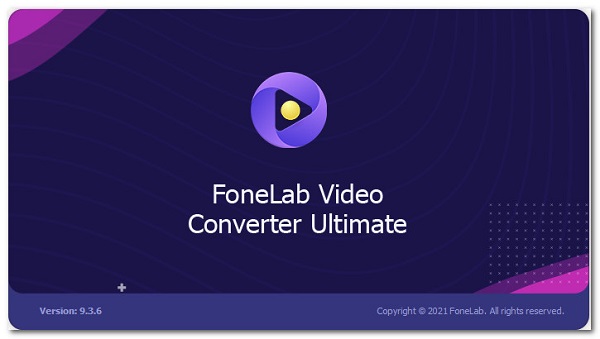
Schritt 2Klicken Sie im Hauptmenübereich auf Tools dann wählen Sie die GIF Maker Werkzeug.

Schritt 3Ein Fenstertab wird angezeigt, wo Sie Ihre hinzufügen können GIF Datei, fügen Sie einfach Ihre Datei hinzu oder ziehen Sie sie auf die Datei hinzufügen .
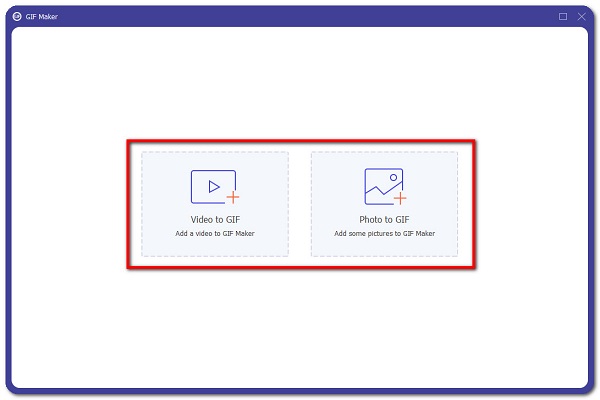
Schritt 4Klicken Sie auf die Ausgabeeinstellungen, und aktivieren Sie dann das Kontrollkästchen neben dem Loop-Animation. Außerdem können Sie in diesem Schritt die Bildrate, die Auflösung und den Zoommodus anpassen. Danach klicken Sie einfach auf die OK .
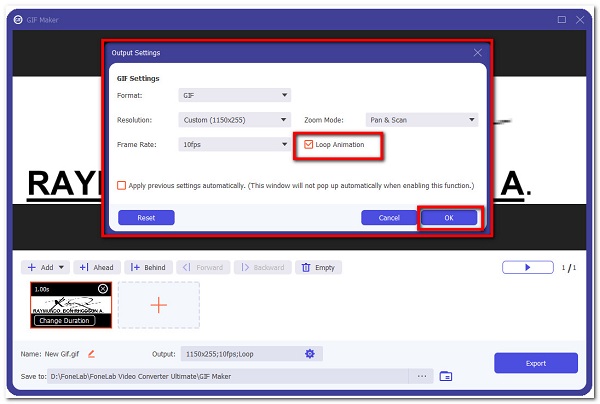
Schritt 5Zuletzt klicken Sie auf die Schaltfläche Exportieren Schaltfläche, um Ihre Datei zu exportieren und auf Ihrem Computer zu speichern.
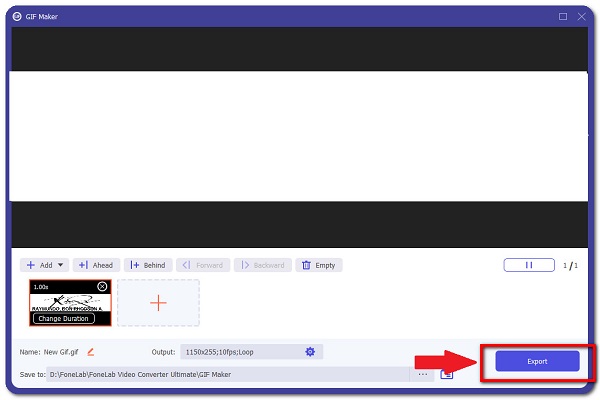
Video Converter Ultimate ist die beste Video- und Audio-Konvertierungssoftware, die MPG / MPEG in MP4 mit hoher Geschwindigkeit und hoher Bild- / Tonqualität konvertieren kann.
- Konvertieren Sie jedes Video / Audio wie MPG, MP4, MOV, AVI, FLV, MP3 usw.
- Unterstützt 1080p / 720p HD und 4K UHD Videokonvertierung.
- Leistungsstarke Bearbeitungsfunktionen wie Zuschneiden, Zuschneiden, Drehen, Effekte, Verbessern, 3D und mehr.
2. Wie man GIF mit Adobe Photoshop wiederholt
Adobe Photoshop ist ein Programm, das professionell für Bildbearbeitung, digitales Compositing, Animation, Grafikdesign und vieles mehr entwickelt wurde. Eine seiner bemerkenswerten Funktionen ist, dass es mit einer Reihe professioneller Tools geliefert wird. Bei der eigentlichen Bearbeitung verwendet es Layering, um dem Design- und Bearbeitungsprozess Tiefe und Vielfalt zu verleihen, sowie ausgeklügelte Bearbeitungswerkzeuge, die Ihr Produkt in ein professionelles umwandeln können. Darüber hinaus akzeptiert es eine breite Palette von Dateitypen als Eingabe- und Ausgabeformate.
Schritt zum Loopen von GIF mit Adobe Photoshop unter Windows und Mac:
Schritt 1Laden Sie Adobe Photoshop herunter und installieren Sie es auf Ihrem Computer. Starten Sie dann das Programm, um die Benutzeroberfläche anzuzeigen.
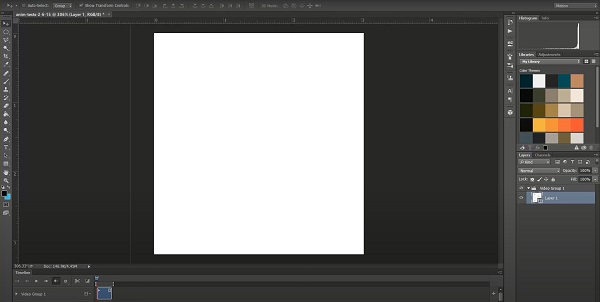
Schritt 2Fügen Sie auf der Benutzeroberfläche Ihre GIF-Datei hinzu oder ziehen Sie sie, um ein Projekt zu erstellen, indem Sie auf klicken Reichen Sie das in der Hauptmenüleiste. Wählen Sie dann Öffnen und Medien.
Schritt 3Warten Sie danach, bis Ihr GIF vollständig gerendert ist. Klicken Sie dann erneut auf die Reichen Sie das auf der Registerkarte Hauptmenü und wählen Sie to Für das Web speichern.
Schritt 4Es erscheint ein Fenstertab, auf dem Sie Ihr GIF anpassen können. Klicken Sie auf der Registerkarte auf die Schleife Optionen wählen Sie dann die aus Für immer um Ihr GIF kontinuierlich zu wiederholen.
Schritt 5Drücken Sie danach die Speichern Suchen Sie dann den Ordner, den Sie speichern möchten, und Sie sind fertig.
3. Wie man GIF mit Adobe After Effects wiederholt
Adobe After Effects ist ein weiteres von Adobe Inc. entwickeltes Tool zum Erstellen von Animationen und Spezialeffekten, die in Videos, Online-Inhalten und Präsentationen verwendet werden. Es kann am besten verwendet werden, um Titel zu entwerfen, Zeichentrickfiguren zu erstellen und Animationen anzuwenden. Es wird verwendet, um Effekte anzuwenden, nachdem das Filmmaterial bearbeitet wurde, oder um Animationen und bewegte Grafiken aus ansonsten statischen Objekten zu erstellen. Eine seiner Hauptanwendungen ist in drei Klassifikationen unterteilt: Animation, Effekte und Compositing. Sie benötigen jedoch einen detaillierten Hintergrund, um es zu verwenden. Nichtsdestotrotz kann es weiterhin für Looping-GIFs verwendet werden.
Video Converter Ultimate ist die beste Video- und Audio-Konvertierungssoftware, die MPG / MPEG in MP4 mit hoher Geschwindigkeit und hoher Bild- / Tonqualität konvertieren kann.
- Konvertieren Sie jedes Video / Audio wie MPG, MP4, MOV, AVI, FLV, MP3 usw.
- Unterstützt 1080p / 720p HD und 4K UHD Videokonvertierung.
- Leistungsstarke Bearbeitungsfunktionen wie Zuschneiden, Zuschneiden, Drehen, Effekte, Verbessern, 3D und mehr.
Schritt zum Loopen von GIF mit Adobe After Effects unter Windows und Mac:
Schritt 1Laden Sie zunächst Adobe After Effects herunter und installieren Sie es auf Ihrem Computer. Öffnen Sie dann das Programm.
Schritt 2Fügen Sie auf der Programmoberfläche Ihre Datei hinzu, indem Sie auf klicken Reichen Sie das auf der Registerkarte Hauptmenü und wählen Sie dann Offen Wählen Sie dann Ihre GIF-Datei manuell aus oder ziehen Sie Ihre Datei einfach auf die Benutzeroberfläche.
Schritt 3Warte bis du GIF Die Datei wird vollständig gerendert. Gehen Sie dann zu Window und wählen Sie Render Queue. Klicken Sie auf die Format im Dropdown-Fenster und wählen Sie aus Animierte GIF.
Schritt 4Auf dem Bildschirm erscheint ein Optionsfenster. Wählen Sie dann die Qualität und Auflösung des GIFs, das Sie erstellen. Wählen Sie in der unteren rechten Ecke der Registerkarte die Option Looping und klicken Sie zuletzt OK und du bist fertig.
4. Wie man GIF mit einem Online-Tool wiederholt
Wenn Sie ein GIF loopen möchten, ohne zusätzliche Software herunterzuladen und zu installieren, dann ist ein Online-Tool genau das Richtige für Sie. Online-Tools, die online verfügbar sind, können sicher verwendet werden, solange keine Informationen von Ihnen erforderlich sind. Beachten Sie jedoch, dass auch Online-Tools nur auf einige Funktionen wie begrenzte Eingabe- und Ausgabedateigröße beschränkt sind und eine Internetverbindung erfordern, um alle gewünschten Vorgänge auszuführen. EZGIF ist eines der Online-Tools, das GIFs loopen kann.
Schritt zum Loopen von GIF mit dem Online-Tool unter Windows und Mac:
Schritt 1Rufen Sie in Ihrem Computerbrowser alle Bräunungsanwendungen auf und geben Sie ezgif.com in die Suchleiste ein. Sie werden dann auf die Hauptseite weitergeleitet.
Schritt 2Klicken Sie auf der Hauptwebseite auf Schleife [Dateityp]. In unserem Fall sollten Sie auswählen GIF-Loop-Count-Wechsler. Klicken Sie danach auf Wählen Sie Datei dann manuell auswählen GIF Datei aus dem Speicher Ihres Computers oder fügen Sie die URL. Klicken Sie dann auf Hochladen .
Schritt 3Danach klicken Sie auf Schleifenanzahl ändern!. Klicken Sie abschließend auf Herunterladen Schaltfläche, um es auf Ihrem Gerät zu speichern.
5. FAQs zum Loopen von GIF
1. Wie groß ist die Dateigröße der GIF-Dateien?
Obwohl die GIF-Datei 2.4-mal größer ist als die JPG-Datei, ist sie von eindeutig minderer Qualität. Infolgedessen sind GIF-Dateien ziemlich groß. Wenn Sie sie also loopen möchten, müssen Sie FoneLab Video Converter Ultimate verwenden, der GIF-Dateien in akzeptabler Dateigröße loopen kann.
2. Wie viele Schleifenanzahlen kann ein GIF verarbeiten?
Ein typisches GIF ist auf eine bestimmte Anzahl von Zyklen beschränkt, weshalb es selbst als animiertes Bild gelegentlich aufhört, sich zu bewegen. Um es zu erstellen, bewegen Sie es weiter, ohne immer wieder darauf zu klicken, verwenden Sie FoneLab Video Converter Ultimate und passen Sie es stufenlos an.
Zusammenfassung
Daher ist Ihr GIF mit der oben genannten Lösung kein statisches mehr. Sie können nun die Schleifenanzahl nach Ihrem Geschmack ändern. Unter all den genannten Tools, FoneLab Video Converter Ultimate ist das beste All-in-One-Tool für Sie. Also, was hast du zu verlieren? Holen Sie sich Ihr Gerät und beginnen Sie sofort mit der Schleife Ihrer GIFs.
Video Converter Ultimate ist die beste Video- und Audio-Konvertierungssoftware, die MPG / MPEG in MP4 mit hoher Geschwindigkeit und hoher Bild- / Tonqualität konvertieren kann.
- Konvertieren Sie jedes Video / Audio wie MPG, MP4, MOV, AVI, FLV, MP3 usw.
- Unterstützt 1080p / 720p HD und 4K UHD Videokonvertierung.
- Leistungsstarke Bearbeitungsfunktionen wie Zuschneiden, Zuschneiden, Drehen, Effekte, Verbessern, 3D und mehr.
